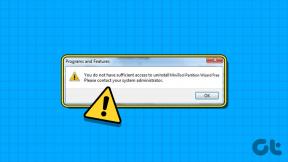IPhoneを修正する方法このコンピュータが表示されない問題を信頼する
その他 / / December 02, 2021
通常、「このコンピュータを信頼しますか?」 iPhoneまたはiPadをPCまたはMacに初めて接続するたびにプロンプトが表示されます。 これにより、iOSは、デバイスを接続しても問題ないと判断できます。 安全でない可能性のあるコンピューター.
このプロンプトが表示されない場合は、それが問題であり、この問題に直面しているのはあなただけではありません。 最悪なのは、使用中のiOSデバイスのタイプに関係なく発生することです。

あなたは本当に「このコンピュータを信頼しますか?」が必要なので お使いのコンピュータでほぼすべてのことを実行できるようにするための通知。この問題をできるだけ早く解決することが最善の利益になります。
始める前に、次の修正を記述されている順序で実行することをお勧めします。
それでは、始めましょう。
切断して再接続する
PCまたはMacの起動中にiPhoneまたはiPadを接続した場合、「このコンピュータを信頼しますか?」という可能性があります。 グリッチアウトを促す。 その場合は、デバイスを切断してコンピュータに再接続するだけです。
また、iTunesがPCまたはMacでアクティブに起動されているときにこれを行うことをお勧めします。

それでもうまくいかなかった場合は、次に何ができるか見てみましょう。
iTunesを更新する
古いバージョンのiTunesは接続の問題を引き起こし、「このコンピュータを信頼しますか?」を妨げる可能性があります。 表示からのプロンプト。 したがって、あなたが持っていることを確認してください iTunesの最新バージョン PCまたはMacで実行しています。
アップデートを確認するには、iTunesメニューバーの[ヘルプ]をクリックしてから、[アップデートの確認]をクリックします。 利用可能な新しいアップデートがある場合は、インストールを続行します。

更新を適用した後、 コンピュータを再起動してください iTunesを再起動します。 「このコンピュータを信頼しますか?」 メッセージがiPhoneまたはiPadに表示されたら、[信頼]をタップします。 表示されない場合は、次に進みます。
iOSデバイスを再起動します
iPhoneまたはiPadを再起動します。 通常、これにより、「このコンピュータを信頼しますか?」を妨げる長引く問題や不具合が修正されます。 表示されないことからのポップアップ。
再起動する前に、iOSデバイスをコンピューターから切断してください。
iPhoneまたはiPadを再起動するには、デバイスの電源を切るためにスライドするように求められるまで、電源ボタンを押し続けます。

ノート: iPhone Xでは、シャットダウンプロンプトを表示するには、電源ボタンと音量ボタンのいずれかを押し続ける必要があります。
デバイスが完全にシャットダウンしたら、電源ボタンをもう一度押し続けて再起動します。
PCまたはMacでiTunesを起動して、 USB経由のiOSデバイス. 「このコンピュータを信頼しますか?」 プロンプトがまだ表示されないので、もう少し真剣に取り組む時が来ました。
信頼設定をリセット
あなたのiPhoneとiPadは、 以前に信頼したことがあります または信頼できない。 通常、このレコードをクリアすると、特に接続しようとしているコンピューターが以前に信頼されていなかった場合に、問題が修正されます。
ノート: 明らかに、信頼設定をリセットすると、「このコンピューターを信頼しますか?」 以前に信頼されていたコンピューターでもプロンプトが表示されます。
ステップ1: [設定]画面で[一般]をタップしてから、[リセット]をタップします。

ステップ2: 次に、[場所とプライバシーをリセット]をタップします。

ステップ3: [リセット]をタップします。 あなたはすぐに完了する必要があります。

それは「このコンピュータを信頼する」になりましたか? 通知が表示されますか? そうでない場合は、最後の最後の修正に進みます。
ネットワーク設定をリセットする
上記のすべての修正が失敗した場合は、iPhoneまたはiPadのネットワーク設定をリセットすることを検討してください。 古くなった、または 破損したネットワーク設定 リセットによって解決する必要があります。
ノート: ネットワーク設定をリセットすると、保存されているWi-Fiネットワークとパスワード、およびVPNとAPNの設定が完全に削除されることに注意してください。
ステップ1: [設定]画面で、[一般]をタップしてから、[リセット]をタップします。 次に、[ネットワーク設定のリセット]をタップします。

ステップ2: [リセット]をタップします。

ネットワーク設定がリセットされると、「このコンピュータを信頼しますか?」というメッセージが表示されます。 iPhoneまたはiPadでプロンプトを表示します。ただし、他の修正も同様に実行した場合に限ります。
それはそれを修正する必要がありました
うまくいけば、「このコンピューターを信頼する」ポップアップが表示され、iPhoneまたはiPadとコンピューター間の接続が正常に確立されているはずです。 これは時々発生する可能性のある一般的な問題であり、上記の修正のいずれかが問題の解決に役立つはずです。
とにかく、これは単に受け入れられません。 iTunesは十分な問題をもたらします 現状のままで、最も不便なときに表示されない愚かなプロンプトに対処しなければならないことは、問題を悪化させるだけです。 アップルさん、パッチを当ててください。
それで、それはどうでしたか? 他の修正を知っていますか? コメントでお知らせください。